软件技巧.docx
《软件技巧.docx》由会员分享,可在线阅读,更多相关《软件技巧.docx(10页珍藏版)》请在冰豆网上搜索。
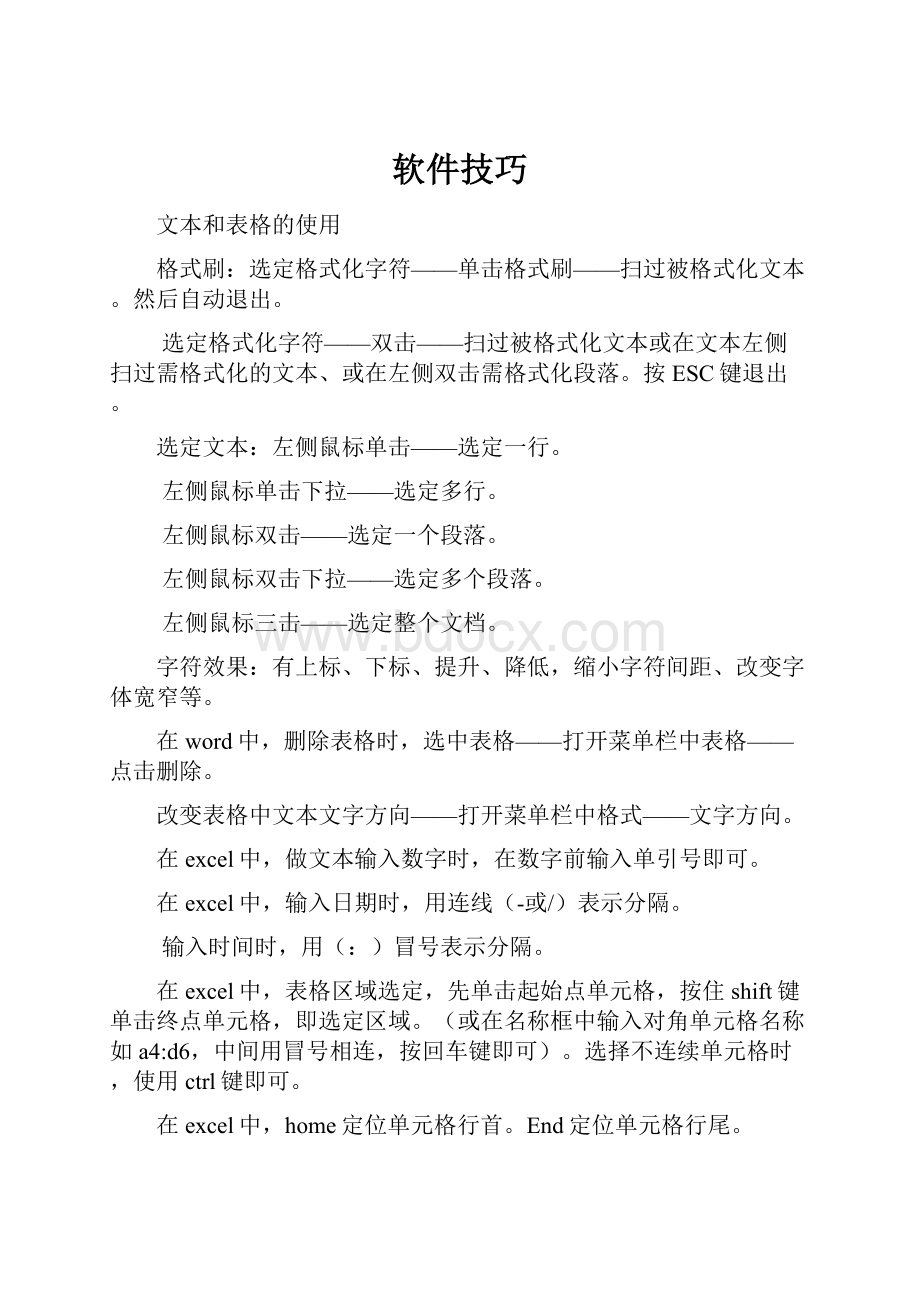
软件技巧
文本和表格的使用
格式刷:
选定格式化字符——单击格式刷——扫过被格式化文本。
然后自动退出。
选定格式化字符——双击——扫过被格式化文本或在文本左侧扫过需格式化的文本、或在左侧双击需格式化段落。
按ESC键退出。
选定文本:
左侧鼠标单击——选定一行。
左侧鼠标单击下拉——选定多行。
左侧鼠标双击——选定一个段落。
左侧鼠标双击下拉——选定多个段落。
左侧鼠标三击——选定整个文档。
字符效果:
有上标、下标、提升、降低,缩小字符间距、改变字体宽窄等。
在word中,删除表格时,选中表格——打开菜单栏中表格——点击删除。
改变表格中文本文字方向——打开菜单栏中格式——文字方向。
在excel中,做文本输入数字时,在数字前输入单引号即可。
在excel中,输入日期时,用连线(-或/)表示分隔。
输入时间时,用(:
)冒号表示分隔。
在excel中,表格区域选定,先单击起始点单元格,按住shift键单击终点单元格,即选定区域。
(或在名称框中输入对角单元格名称如a4:
d6,中间用冒号相连,按回车键即可)。
选择不连续单元格时,使用ctrl键即可。
在excel中,home定位单元格行首。
End定位单元格行尾。
在excel中,插入行(列)时,选中几行(列),则插入几行(列)(在所选行之上或列之前插入)。
在excel中,格式刷的使用:
选择已格式化的单元格,单击工具栏中的格式刷,然后选定目标单元格。
自动退出。
连续复制时,选择已格式化的单元格,双击格式刷,依次选定目标单元格,完成后再单击格式刷或按esc键退出。
在文档中插入分隔线
在Word文档中插入分隔线都是使用“绘图”工具栏的“直线”功能手工绘制的,但控制线型和长度比较麻烦,偶然发现了一个更为简单的方法,连续输入三个或三个以上的特殊字符,然后回车,就可以得到一条分隔线。
三个或以上【=】,会得到一条双直线
三个或以上【~】,会得到一条波浪线
三个或以上【*】,会得到一条虚线
三个或以上【-】,会得到一条细直线
三个或以上【#】,会得到一条实心线
常用快捷键
保存:
CTRL+S
字体Ctrl+D
复制:
CTRL+C
粘贴:
CTRL+V
剪切:
CTRL+X
1倍行距:
CTRL+1
1.5倍行距:
CTRL+5
2倍行距:
CTRL+2
上标:
CTRL+SHIFT+=
下标:
CTRL+=
Ctrl+Alt+L……带括号的编号
“·”SHIFT+2
CTRL+空格 中/英文输入法切换。
CTRL+。
中/英标点符号切换。
Shift+6中文输入法下省略号。
…
Shift+7中文输入法下连字号。
—
Shift+-中文输入法下破折号。
——
Ctrl+home文档头
ctrl+end文档尾
Alt+鼠标——选定矩形文本
Home行头,end行尾。
Pgdn下一屏,pgup上一屏。
知道怎么打分数线吗?
知道怎么打根号吗?
知道怎么打绝对值吗?
WORD就自带了一个公式编辑器,在工具——自定义的“命令”选项卡中,选择“插入”类别,然后在右边的命令中就可以找到“公式编辑器”拉,按住它就可以拖到工具栏上,就可以输入几乎所有的数学符号了。
改变文字的字体大小
选中文字后按住CTRL+]就是变大,按CTRL+[就是变小。
想同时查看一个文件中的两个地方吗?
看见滚动条的上面那个小粗条了吗?
就是它了,按住拖下来,看到什么,有两个滚动条了,你就可以看一篇文章的两个地方了。
改变文档的浏览大小
如果你的鼠标有滚轮,就可以使用这个技巧。
按住CTRL,然后转动滚轮,就可以改变文档的浏览大小,很好用。
Word表格操作常用技巧三则:
1.在表格上面加空行
在Word文档中,如果一个表格位于首页且上面是没有空行,要想在其上添加标题可以将光标置于左上角第一个单元格中(单元格内有文字则放在文字前),回车,表格上方就会空出一行了。
注意:
如果表格上方有文字或空行,这种方法无效。
2.显示表格列(行)具体宽度两招
要知道表格列的具体宽度,除了可以在“表格属性”对话框里查看外,还有以下两种简单的方法。
方法一:
将鼠标指针放在表格内的任一列框线上,此时指针将变成等待手工拖动的形状,按下鼠标左键,同时按下Alt键,标尺上将出现每列具体的宽度;
方法二:
将指针置于列框线上,先按下左键,再按下右键(注意:
次序颠倒无效),也能看到每列的宽度。
自动调整列宽适应文字宽度
将鼠标指针置于表格列的分隔线上双击,可以使左边一列的列宽自动适应单元格内文字的总宽度(注意:
如果表格列中没有文字,此法无效;如果文字过长,当前列将自动调整为页面允许的最适宽度,调整后如果继续在分隔线上双击,列宽还能以字符为单位继续扩大一定的范围)。
二招去掉页眉那条横线
1、在页眉中,在工具栏“格式”-“边框和底纹”中设置边框为“无”,应用于“段落”
3、在“样式”栏里把“页眉”换成“正文”就行了
Word页码随意定
我们在使用Word时,经常要根据实际情况来编排页码,那么只要掌握了下面列出的几种常见页码的编排方法,就可以做到word页码随意定:
A、页码从第二页开始
1、选择“插入-页码”,打开“页码”对话框。
2、取消“首页显示页码”复选框中的对钩,然后单击“格式”按钮,打开“页码格式”对话框。
3、“起始页码”后的框中键入数字“0”。
4、按“确定”退出。
B、页码从任意页开始
1、将光标定位于需要开始编页码的页首位置。
2、选择“插入-分隔符”,打开“分隔符”对话框,在“分隔符类型”下单击选中“下一页”单选钮。
3、选择“视图-页眉和页脚”,并将光标定位于页脚处。
4、在“页眉和页脚”工具栏中依次进行以下操作:
①单击“同前”按钮,断开同前一节的链接。
②单击“插入页码”按钮,再单击“页码格式”按钮,打开“页码格式”对话框。
③在“起始页码”后的框中键入相应起始数字。
④单击“关闭”按钮。
C、页码不连续
如“目录”与“正文”的页码均需单独排,可按以下步骤操作:
1、将光标定位于需要开始重新编页码的页首位置。
2、选择“插入-分隔符”,打开“分隔符”对话框,在“分隔符类型”下单击以选中“下一页”复选钮。
3、选择“插入—页码”,打开“页码”对话框。
单击“格式”按钮,打开“页码格式”对话框。
4、“起始页码”后的框中键入数字“1”
5、按“确定”退出。
快速调整页眉横线长度
在word插入页眉后,会自动在此位置添加一条长横线。
如果需要调整此线
的长度及其水平位置,可以首先激活页眉,选择格式下的段落命令,调整一下左
右缩进的字符值,确定可以看到最终效果了!
让Word页面快速一分为二
将光标定位在想分开的位置上,按下“Ctrl+Shift+Enter”组合键。
Word文档加下划线
在Word文档中有一段带有空格的文本,如果只为该段文本中的文字加下划线并且忽略其中的空格,可以全部选中该段文本,然后按下“Ctrl+Shift+W”快捷键即可.
制作水印
Word2003具有添加文字和图片两种类型水印的功能,而且能够随意设置大小,位置等等.在Word菜单栏点击"格式"→"背景"→"水印".在"水印"对话框中选择"文字水印",然后在"文字"栏选择合适的字句,或另外输入文字;或在"水印"对话框中选择"图片水印",然后找到
要作为水印图案的图片.最后按"确定",水印就会出现在文字后面.
电子表格中一个单元格内输入多行数据
首先选中一个单元格,开始输入文字,当输入到需要换行的位置时,按动Alt+Enter(回车)键,此时您就会发现光标已经自动在格内换了一行了,然后继续录入剩下的文字就可以了。
如果想在多个单元格中输入相同的内容,可先选中多个单元格,接着输入
内容,然后按Ctrl+回车即可。
快速选中某单元格区域中的空白单元格
首先选中这个单元格区域,然后“编辑”--“定位”--“定位条件”--选择“空值”,如此一来将选中此区域中的空白单元格。
行列互换
选择需要互换的单元格并复制,在目的单元格处点鼠标右键,选择“选择性粘贴…”,勾选“转置”,确定即可。
分数的输入
如果直接输入“1/5”,系统会将其变为“1月5日”,解决办法是:
先输入“0”,然后输入空格,再输入分数“1/5”。
快速删除空行
有时为了删除Excel工作簿中的空行,你可能会将空行一一找出然后删除,这样做非常不方便。
你可以利用“自动筛选”功能来简单实现。
先在表中插入新的一行(全空),然后选择表中所有的行,选择“数据”菜单中的“筛选”,再选择“自动筛选”命令。
在每一列的项部,从下拉列表中选择“空白”。
在所有数据都被选中的情况下,选择“编辑”菜单中的“删除行”,然后按“确定”即可。
所有的空行将被删去。
插入一个空行是为了避免删除第一行数据。
自动调整小数点
如果你有一大批小于1的数字要录入到Excel工作表中,如果录入前先进行下面的设置,将会使你的输入速度成倍提高。
单击“工具”菜单中的“选项”,然后单击“编辑”选项卡,选中“自动设置小数点”复选框,在“位数”微调编辑框中键入需要显示在小数点右面的位数。
在此,我们键入“2”单击“确定”按钮。
完成之后,如果在工作表的某单元格中键入“4”,则在你按了回车键之后,该单元格的数字自动变为“0.04”。
方便多了吧!
此时如果你在单元格中键入的是“8888”,则在你结束输入之后,该单元格的数字自动变“88.88”。
Excel多页表格共用一个标题
用Excel做多页的表格时,怎样像Word的表格那样做一个标题,即每页的第一行(或几行)是一样的?
在EXCEL的文件菜单-页面设置-工作表-打印标题;可进行顶端或左端标题设置,通过按下折叠对话框按钮后,用鼠标划定范围即 可。
这样Excel就会自动在各页上加上你划定的部分作为表头。
如何为表格添加斜线?
一般我们习惯表格上有斜线,而工作表本身并没有提供该功能。
其实,我们可以使用绘图工具来实现:
单击“绘图”按钮,选取“直线”,鼠标变成十字型.将其移至要添加斜线的开始位置,按住鼠标左键拖动至终止位置,释放鼠标,斜线就画出来了。
另外,使用“文字框”按钮可以方便地在斜线上下方添加文字,但文字周围有边框,要想取消它,可选中文字框,调出快显菜单,选择“对象格式”\“图案”,选择“无边框”项即可。
如何拆分或取消拆分窗口
当我们给一个工作表输入数据时,在向下滚动过程中,尤其是当标题行消失后,有时会记错各列标题的相对位置。
这时可以将窗口拆分为几部分,然后将标题部分保留在屏幕上不动,只滚动数据部分。
其方法是在主菜单上单击“窗口”\“拆分窗口”。
取消拆分窗口时除了使用“窗口”\“撒消拆分窗口”命令外,有捷径:
将鼠标指针置于水平拆分或垂直拆分线或双拆分钱交点上,双击鼠标即可取消已拆分的窗口。
34.附加段落格式的去除
若想去除附加的段落格式,我们可以使用一组快捷键Ctrl+Q。
此时,如果对某个使用了正文样式的段落进行了手动调节,增加了左右的缩进,那么增加的缩进值就属于附件的样式信息。
若想去除这类信息,可以将光标置于该段落中,并按Ctrl+Q快捷键即可。
如有多个段落需做类似调整,可以首先选定这多个段落然后再使用上述的快捷键。
35.附加字符格式的去除
有的人喜欢在自己编辑的文档中试验各种字符外观,比如加粗、斜体、下划线,甚至空心、阴文、阳文等等。
这是与专业的字符排版原则相违背的。
专业的字符排版原则中,正文的字体及样式都会被限制在很有限的种类之内。
如果你想去除这些附加字符格式,不必一个一个的查找与更正,Word为此提供了快捷键。
是Ctrl+Shift+Z。
表格特殊快捷键
«:
alt+171
»:
alt+187
°:
alt+176度
±:
alt+177
²:
alt+178上标
³:
alt+179上标
·:
alt+183隔点
在AUTOCAD中插入EXCEL表格的方法。
复制EXCEL中的内容,然后在CAD中点编辑(EDIT)--选择性粘贴(PASTESPECIAL)--AutoCAD图元--确定--选择插入点—插入后炸开即可。
.在标注文字时,标注上下标的方法:
使用多行文字编辑命令:
上标:
输入2^,然后选中2^,点a/b键即可。
下标:
输入^2,然后选中^2,点a/b键即可。
上下标:
输入2^2,然后选中2^2,点a/b键即可。
CAD快捷键
A圆弧
L直线
C圆
I插入块
B创立块
H图案填充
D标注样式管理器
E删除
F圆角
M移动
O偏移
W外部块
V视图对话框
X分解
Z显示缩放
T多行文字
co复制
MI镜像
AR阵列
RO旋转
SC比例
TR修剪
ST文字样式管理器
DT单行文字
PO单点
ML多线
PL多段线
CH特性
MA特性匹配
LS列表显示
LA图层
LT线型管理
LW线宽管理
UN单位管理